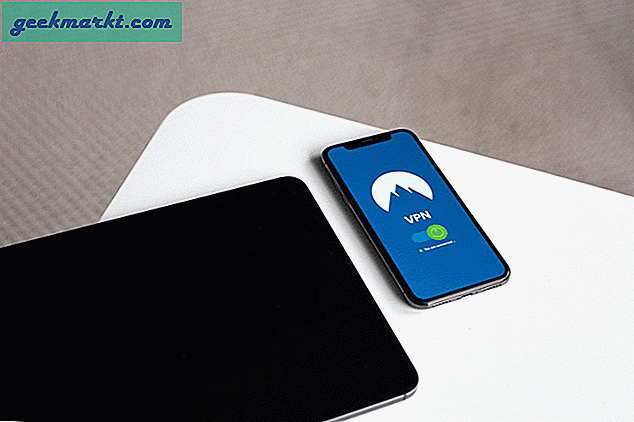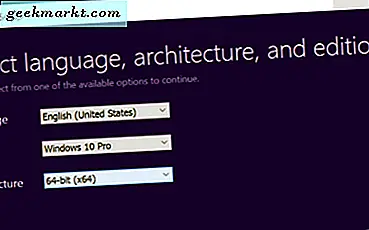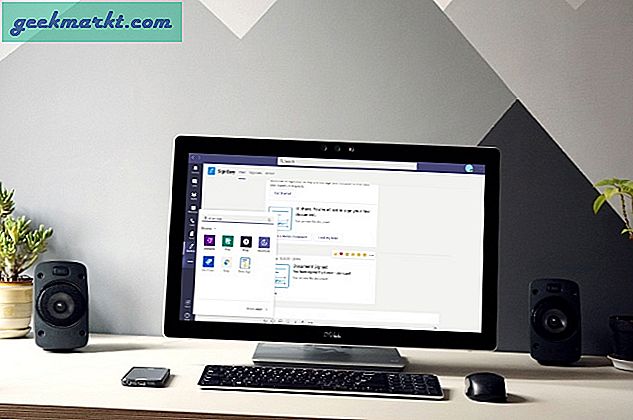Die Sony WH-1000XM3-Kopfhörer bieten weit mehr als nur eine hervorragende Geräuschunterdrückung. Sie können den Umgebungsmodus je nach Standort ein- und ausschalten, die Schaltfläche neu zuordnen, eine Verbindung zu zwei Geräten herstellen und vieles mehr. Vor diesem Hintergrund finden Sie hier die besten Tipps und Tricks für den Sony WH-1000XM3.
Bevor wir beginnen, werde ich diese XM3 anstelle von WH1000-XM3 aufrufen. Erleichtert uns beide das Leben.
Tipps und Tricks zum Sony WH-1000XM4 / XM3
1. Schneller Umgebungsklang
Sowohl der XM3 als auch der XM4 unterstützen den „Quick Attention Mode“. Mit einfachen Worten, Sie können die rechte Ohrmuschel mit Ihrer Hand abdecken, um die Lautstärke der wiedergegebenen Medien zu verringern, die Geräuschunterdrückung zu stoppen und externen Umgebungsgeräusch einzulassen. Ich benutze diese Funktion meistens, um ein kurzes Gespräch zu führen oder manchmal, wenn ich einen Blick auf Gespräche werfen möchte.
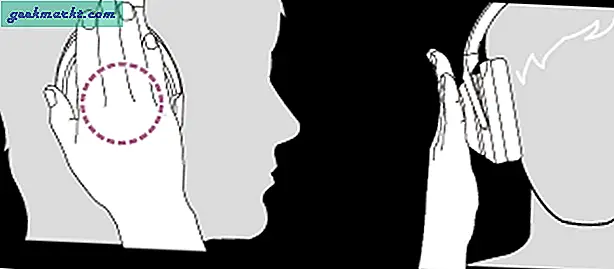
2. Dual Device Connectivity
Der neu erschienene WH-1000XM4 wird mit einem dringend benötigten geliefert Konnektivität für mehrere Geräte. Auf diese Weise können Sie eine Verbindung zu zwei Geräten gleichzeitig herstellen, sodass Sie nahtlos zwischen Ihrem Laptop und Ihrem Smartphone wechseln können, um Audio und Anrufe zu erhalten. Aber wissen Sie, dass die älteren XM3 auch eine Verbindung zu 2 Geräten herstellen können?
Um den XM3 mit 2 Geräten gleichzeitig zu verbinden, koppeln Sie ihn zuerst mit beiden Geräten. Stellen Sie als Nächstes eine Verbindung zu Ihrem Android-Gerät her und schalten Sie die Option „Audio”Fähigkeit auf 1 Gerät aus der App. Wenn Sie beispielsweise das XM3 mit Android verbinden, deaktivieren Sie den Audio-Schalter im Gerät. Jetzt können Sie es auch mit Ihrem Laptop verbinden. Auf diese Weise können Sie Audio auf dem Laptop hören und Anrufe von Ihrem Android-Gerät entgegennehmen. Ich mache das ziemlich oft während meiner Bürozeiten und wenn ich mit dem Tag fertig bin, drehe ich den Audio-Schalter zurück und verbinde mich mit meinem Android.
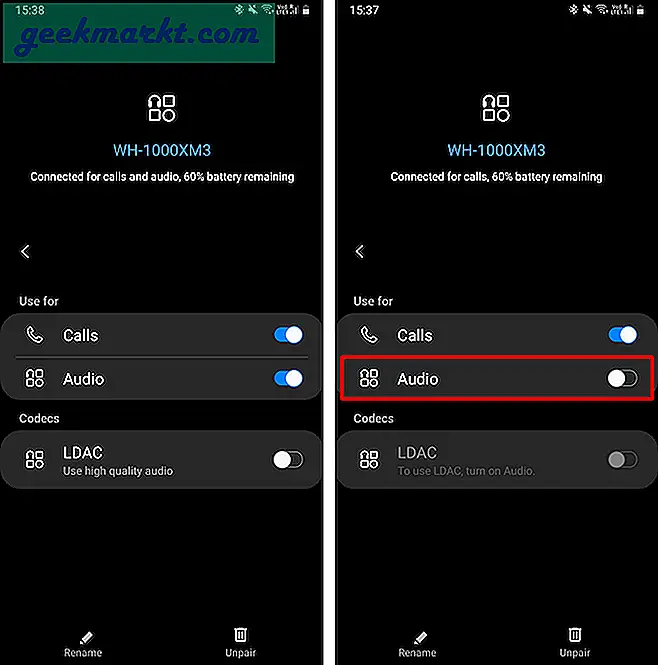
3. Verwenden Sie die App
Ich habe mehrere Foren und Rezensionen gelesen, nicht genug Leute nutzen die Sony Headphones Connect App. Nutze die App! Es bietet Ihren Kopfhörern eine völlig neue Dimension von Funktionen. Sie erhalten eine anpassbare adaptive Geräuschunterdrückung, einen Equalizer, um mit dem Soundprofil zu experimentieren, Tastenaktionen anzupassen usw.
Laden Sie Sony Headphones Connect (Android | iOS) herunter.
4. Standortbezogene Geräuschunterdrückung
Die Sony Headphone Connect App verfügt über eine raffinierte Funktion namens - Adaptive Rauschunterdrückung. Es verwendet den Sensor Ihres Smartphones, um Ihre aktuelle Aktivität zu messen - Bleiben, Gehen, Laufen oder Pendeln. Auf dieser Grundlage wird Ihre Geräuschunterdrückung wie folgt eingerichtet.
- Bleiben - Geräuschunterdrückung: Ein, Umgebungsgeräusch: 0
- Gehen - Geräuschunterdrückung: Ein, Umgebungsgeräusch: 14
- Laufen - Geräuschunterdrückung: Aus, Umgebungsgeräusch: 20
- Pendeln - Geräuschunterdrückung: Ein, Umgebungsgeräusch: 0
Diese adaptive Geräuschunterdrückung ist jedoch ziemlich ärgerlich. Es verwendet den Sensor Ihres Telefons und kann manchmal unnötig einschalten. Daher habe ich "Automatische Umschaltung basierend auf Aktionen" deaktiviert, aber "Automatische Umschaltung je nach Standort“. Auf diese Weise können Sie Orte auf der Karte und Ihren darauf basierenden Geräuschunterdrückungspegel zuordnen. So habe ich zum Beispiel meine Geräuschunterdrückung auf einem niedrigeren Niveau mit Umgebungsgeräuschen, wenn ich im Fitnessstudio bin.
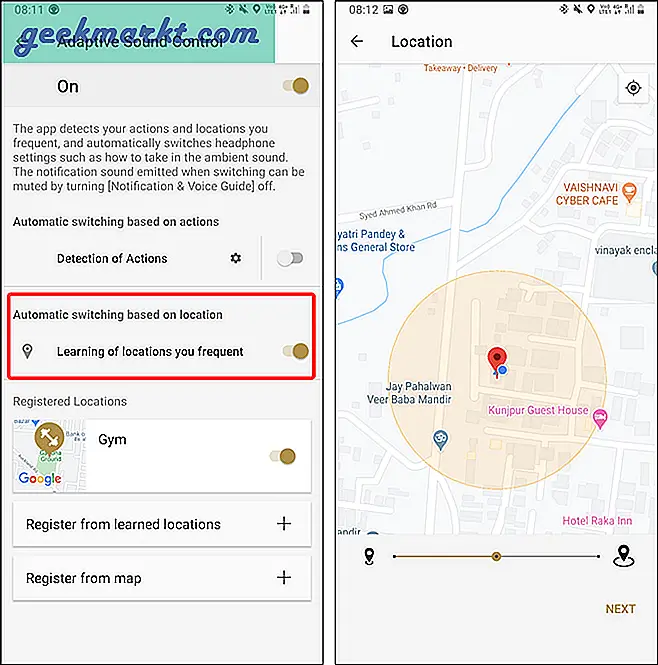
5. Klangqualitätsmodus
Wenn Sie beim Ansehen von YouTube oder Netflix eine Verzögerung zwischen Audio und Video feststellen, können Sie die Option „Klangqualitätsmodus”In der Sony Headphones Connect App. Es ist auf Priorität bei stabiler Verbindung eingestellt, wo der standardmäßige SBC-Bluetooth-Audiocodec von Android verwendet wird, der nur durchschnittlich ist. Für den Fall, dass Sie auf „Priorität auf Klangqualität„Es ist gezwungen, Qualcomm aptX zu verwenden, einen überlegenen Audio-Codec mit geringerer Latenz.
6. Verwenden Sie LDAC
Möglicherweise haben Sie Hi-Fi auf der Kopfhörerbox gedruckt. Aber was bedeutet es? Sony-Kopfhörer verwenden den eigenen Bluetooth-Audio-Codec von Sony mit dem Namen „LDAC“. Sie können bis zu 990 Kbit / s von 24-Bit-96-kHz-Audiodateien streamen. Wenn Sie also CD-Quality- oder FLAC-Dateien in Ihrem lokalen Speicher gespeichert haben, wird LDAC diesen Aufzeichnungen gerecht. Standardmäßig schaltet Sony LDAC nicht ein, um den Akku zu schonen.
Um zu LDAC zu wechseln, gehen Sie zu den Bluetooth-Einstellungen und tippen Sie auf das Zahnradsymbol neben dem Kopfhörernamen. Aktivieren Sie unter den Kopfhörereinstellungen den Schalter neben LDAC, um die HiFi-Audiowiedergabe zu aktivieren. Beachten Sie, dass es unter Windows 10, MacOS, iOS und Linux keine Möglichkeit gibt, zu LDAC zu wechseln.
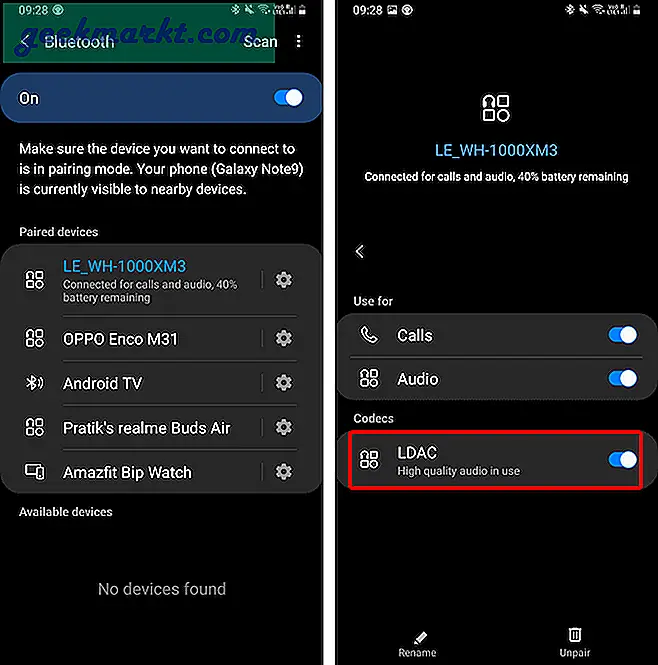
Lesen:So erhalten Sie mit LDAC eine bessere Audioqualität von Ihren Bluetooth-Kopfhörern
7. Menschliche Stimme zulassen
Ich fand diese Einstellung in der Sony-App vergraben. Wenn Sie auf eine Ankündigung auf einem Flughafen oder in einem Einkaufszentrum warten, können Sie die Geräuschunterdrückung aktivieren und gleichzeitig menschliche Stimmen zulassen. Gehen Sie dazu in der App zur Registerkarte Sound.
Tippen Sie auf die Pfeiltaste neben Rauschunterdrückung und bewegen Sie den Schieberegler 2 Schritte, bis sich die Beschriftung in „Umgebungsgeräusch 1“. Aktivieren Sie als Nächstes das Kontrollkästchen unten mit der Aufschrift „Konzentrieren Sie sich auf die Stimme“. Dies ermöglicht menschliche Stimmen durch das Mikrofon und blockiert alle niederfrequenten Geräusche wie Lüfter, Wechselstrom, Druckergeräusche usw.
8. Google-Assistent-Schaltfläche
Mit der Sony Headphones Connect-App können Sie die Ambient / NC-Taste neu zuordnen, um entweder Google Assistant oder Alexa auszulösen. Da bin ich ein begeisterter Google Assistant-NutzerIch habe es neu zugeordnet, um Google Assistant auszulösen. Wenn Sie nun einmal die Ambient / NC-Taste drücken, liest Google Assistant Ihre Benachrichtigungen vor. Wenn Sie mit Google Assistant sprechen möchten, drücken Sie lange auf die Schaltfläche und teilen Sie Ihren Befehl mit.
Standardmäßig liest der Assistent nur eingeschränkte Benachrichtigungen von Apps. Um diese Liste zu ändern, gehen Sie zu den Google Assistant-App-Einstellungen> Registerkarte Assistent> WH-1000XM3. Tippen Sie auf WH-1000XM3 und wählen Sie als Nächstes Gesprochene Benachrichtigungen aus. Hier haben Sie die Liste der Apps, die auf Ihr Telefon heruntergeladen wurden. Sie können App-Benachrichtigungen nach Ihren Wünschen kuratieren.
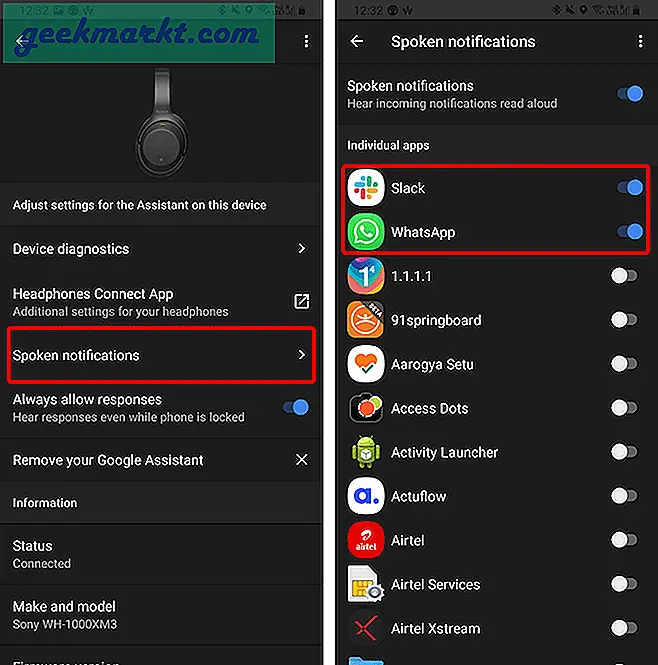
9. Tipp zum Batteriesparen
Obwohl Sony-Kopfhörer eine enorme Akkulaufzeit von 30 Stunden haben, ist dies praktisch nicht dasselbe. Bei aktivierter Rauschunterdrückung, DSE und LDAC dauert es wahrscheinlich nur etwa 12 bis 13 Stunden. Um die beste Akkulaufzeit zu erzielen, schalten Sie den LDAC aus, wodurch sich die Akkulaufzeit auf etwa 20 Stunden erhöht.
Verwenden Sie außerdem das mitgelieferte AUX-Kabel. Wenn ich zum Beispiel an meinem Schreibtisch bin, verwende ich das AUX-Kabel mit meinem Laptop. Ich schalte die Kopfhörer aus und streame Audio über das AUX-Kabel zu den Kopfhörern. Auf diese Weise verbrauchen Sie keine Batterie. Wenn Sie unterwegs sind, ziehen Sie einfach das AUX-Kabel heraus, schalten Sie die Kopfhörer ein und die Verbindung wird wieder mit Ihrem Smartphone hergestellt.
10. Drittanbieter-App
Mit dem Equalizer in der Sony Headphone Connect-App können Sie den Ton nicht pro Frequenz einstellen. Daher sollten Sie dazu eine Drittanbieter-App verwenden. Die beste Equalizer-App von Drittanbietern, die ich verwendet habe, ist „Wavelet“. Das, was ich daran mag, ist, dass es für jeden Kopfhörer eine eingebaute Equalizer-Voreinstellung hat.
Betrachten Sie zum Beispiel den Sony WH-1000XM3. Die Sony haben eine leicht warme Klangunterschrift mit etwas verstärktem Bass und ausgeprägteren Mitten. Das eingebaute Wavelet-Preset für die Kopfhörer reduziert den Bass und betont die Höhen. Es ergänzt das Frequenzgangdiagramm des Kopfhörers.
Laden Sie Wavelet (Android) herunter
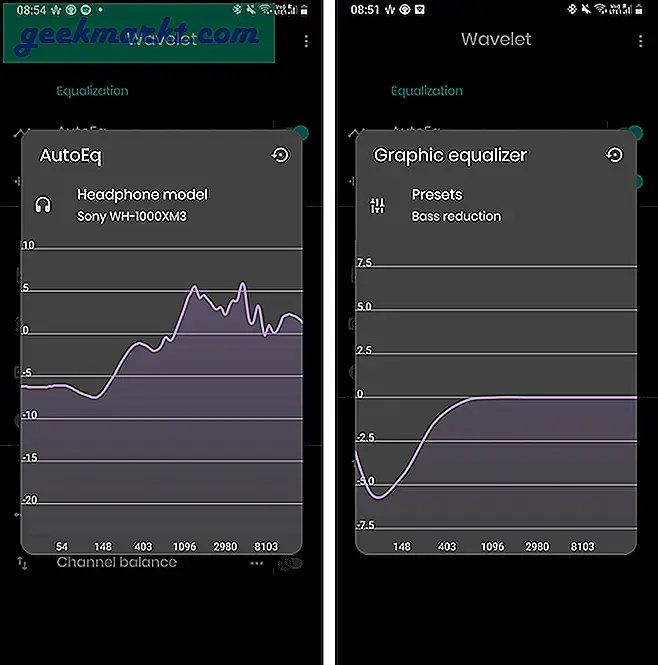
Schlussworte
Mit der Einführung des Sony WH1000-XM4 wird der Sony WH1000-XM3 zu einem Preis von 280 US-Dollar verkauft. Es macht sie zu einem recht angenehmen Angebot zum Preis. Für weitere Probleme oder Fragen lassen Sie es mich in den Kommentaren unten wissen.
Lesen Sie auch:Beste Musik-Player für Android, die Sie 2020 ausprobieren sollten